A volte, all'avvio del computer, sullo schermo vengono visualizzate diverse opzioni per i sistemi operativi (Fig. 1).
Possono esserci molte varianti di sistemi operativi e possono esserci sistemi identici (ad esempio, due Windows XP Professional). Alcuni dei sistemi operativi si avviano normalmente e altri si bloccano. Perché sta succedendo? La risposta è molto semplice: sono stati installati i sistemi operativi qui presentati disco fisso e se al momento ne stai utilizzando solo uno, puoi eliminare il resto. A nostro avviso, la soluzione più corretta è reinstallare Windows. E in fase di installazione, seleziona il tipo di formattazione " Formatta la partizione nel sistema NTFS". In questo caso, il disco rigido verrà completamente ripulito da tutti i vecchi file e dai sistemi operativi precedenti e su di esso verrà installato un sistema operativo, che si avvierà per impostazione predefinita (Fig. 2).
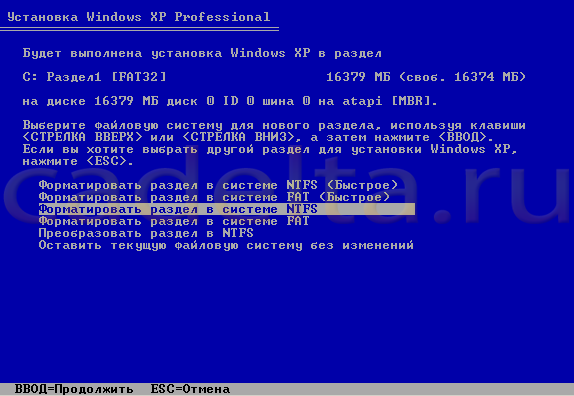
Tuttavia, con questo approccio, come capisci, dovrai reinstallare Windows. Se questo metodo ti sembra troppo drastico, puoi semplicemente assegnare la versione "corretta" del sistema operativo per l'avvio predefinito e disabilitare il messaggio diagnostico sulla scelta dei sistemi operativi. Ora vediamo come farlo.
Quindi iniziamo. Tutte le azioni vengono eseguite dagli strumenti standard di Windows.
Vai al Pannello di controllo ( Start - Pannello di controllo) e selezionare Sistema(Fig. 3).
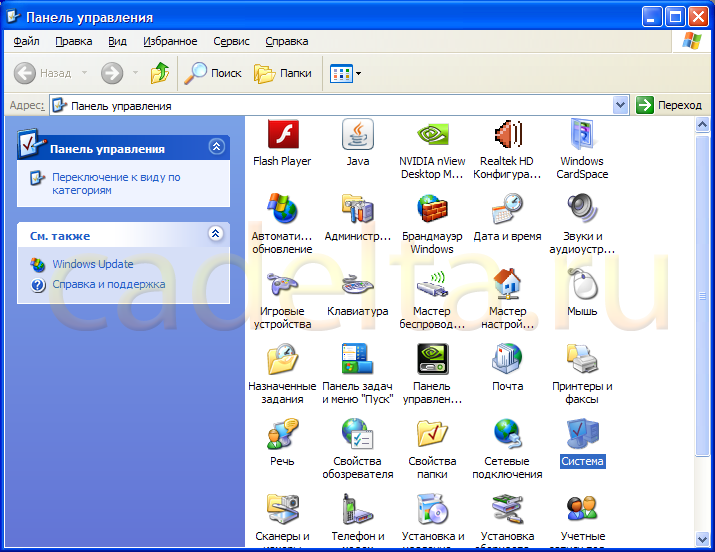
Di fronte a te si aprirà la seguente finestra (Fig. 4):
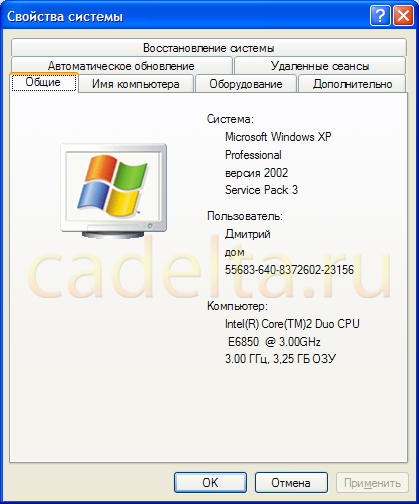
Seleziona il " Inoltre» (fig. 5).
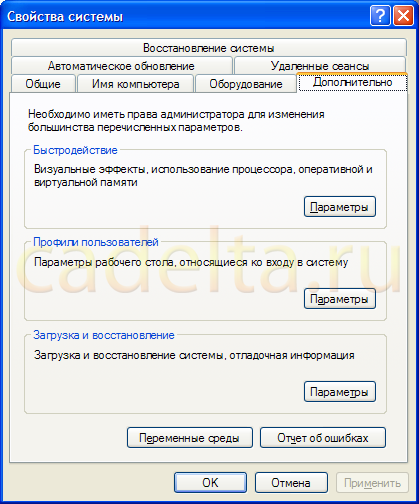
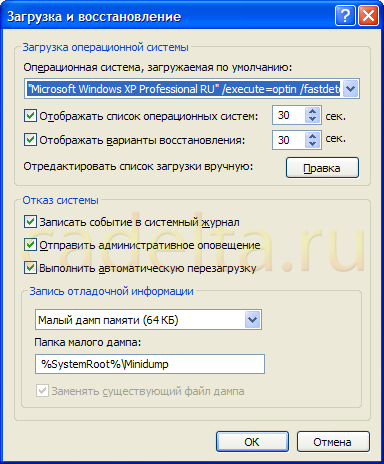
Sopra è il sistema operativo che si avvia per impostazione predefinita. Puoi cambiarlo. Fare clic sulla freccia blu e dall'elenco a discesa selezionare il sistema che si desidera avviare per impostazione predefinita.
Nota: i sistemi operativi vanno nella stessa sequenza di Fig.1. Cioè, ad esempio, se hai 3 Windows XP Professional identici e all'avvio del computer (Fig. 1) selezioni il secondo, devi selezionare anche il secondo sistema nell'elenco dei sistemi (Fig. 6 ).
Ora abbiamo bisogno Versione Windows verrà caricato per impostazione predefinita. E per disabilitare il messaggio diagnostico sulle opzioni di selezione del sistema operativo (Fig. 1), deseleziona la casella Visualizza un elenco di sistemi operativi.
Puoi anche modificare manualmente l'elenco dei sistemi operativi da avviare, per questo puoi utilizzare il pulsante Modificare. Tuttavia, non è consigliabile farlo, perché un errore può portare all'impossibilità di avviare il sistema operativo. Se decidi ancora di modificare l'elenco dei sistemi operativi da avviare, fai attenzione a non rimuovere la "versione corretta" di Windows.
Se hai domande, chiedile sul nostro.
Succede che un sistema operativo non è sufficiente per il normale funzionamento. In questo caso, di norma, vengono installati diversi sistemi operativi. Ciò è utile quando è necessario lavorare con programmi meno recenti che sarebbero difficili da eseguire su sistemi operativi più recenti. Dopo aver installato il secondo sistema operativo, sorge la domanda: come scegliere quello giusto da loro?
Avrai bisogno
- Un computer con due sistemi operativi.
Istruzione
Dopo aver installato il secondo sala operatoria sistema, Accendi il computer. Durante l'avvio del sistema, dovrebbe apparire una finestra di dialogo in cui sarà presente un elenco di sistemi operativi installati sul disco rigido del computer.
Usando le frecce sulla tastiera, seleziona il sistema operativo che ti serve attualmente e premi Invio. Successivamente, il sistema operativo selezionato si avvierà in modalità normale.
Se non viene visualizzata una finestra di dialogo in cui è possibile selezionare un sistema operativo, ma è stato semplicemente caricato uno dei SO, è necessario inserire alcune impostazioni. Per fare ciò, fai clic con il pulsante destro del mouse sull'icona "Risorse del computer" e seleziona "Proprietà" nel menu contestuale. Nella finestra successiva, fai clic su "Impostazioni di sistema avanzate".
Quindi, nella scheda "Avanzate", trova la sezione denominata "Avvio e ripristino" e seleziona "Opzioni" al suo interno. Trova la voce "Visualizza un elenco di sistemi operativi" e selezionalo. Dopo di che fare clic su OK. Nella finestra successiva, fai anche clic su OK.
Riavvia il tuo computer. Ora apparirà sicuramente una finestra di dialogo in cui è possibile selezionare il sistema operativo.
Se nel computer sono installati due dischi rigidi e ciascuno ha un sistema operativo installato, la finestra di selezione del sistema operativo potrebbe non essere visualizzata. In questo caso, puoi scegliere il sistema operativo scegliendo disco rigido su cui è installato il sistema operativo desiderato.
Accendi il computer e subito dopo premi più volte il tasto Canc. Questo ti porterà al BIOS del tuo computer. Ora, usando le frecce sulla tastiera, seleziona la sezione di priorità del dispositivo di avvio. In questa sezione, metti il disco rigido con il sistema operativo di cui hai bisogno al momento sul numero "1". Salva le tue impostazioni. Il computer si riavvierà e si avvierà dal disco rigido selezionato con il sistema operativo desiderato.
Molti utenti installano più sistemi operativi su un computer contemporaneamente. Questa soluzione ha sia vantaggi che svantaggi. Configurando correttamente l'avvio del sistema operativo, puoi migliorare notevolmente il comfort di lavoro sul tuo computer.
Sponsorizzato dal posizionamento di articoli P&G sull'argomento "Come scegliere all'avvio del sistema operativo" Come eseguire l'avvio da un disco Come modificare l'ordine di avvio di Windows Come installare Windows XP senza rimuovere Vista
Istruzione
Se il tuo computer ha due sistemi operativi Sistemi Windows, quindi l'utente, all'avvio del sistema, deve selezionare il sistema operativo desiderato e premere Invio o attendere 30 secondi fino all'avvio automatico del sistema operativo, che viene caricato per impostazione predefinita. Queste impostazioni possono essere modificate selezionando opzioni di avvio del sistema più convenienti. Apri: "Start" - "Pannello di controllo" - "Sistema" - "Avanzate". Nella sezione Avvio e ripristino, fai clic sul pulsante Opzioni. Nella parte superiore della finestra che si apre, nell'elenco a tendina, seleziona il SO che dovrebbe essere caricato di default. Se hai già caricato il sistema operativo desiderato e non devi selezionarlo, non modificare nulla nell'elenco a discesa. Puoi disabilitare la visualizzazione di un elenco di sistemi operativi all'avvio deselezionando la voce "Visualizza un elenco di sistemi operativi", quindi all'avvio del computer, il sistema operativo predefinito verrà avviato immediatamente. Questo può sembrare conveniente, ma è meglio non disabilitare la visualizzazione dell'elenco dei sistemi operativi. Se succede qualcosa al sistema operativo principale, puoi sempre avviare dal secondo e salvare dati preziosi. Se non vedi un elenco, non avrai questa opzione. Per comodità, cambia il tempo nella riga "Visualizza un elenco di sistemi operativi" da 30 secondi a 3: questo è abbastanza per selezionare, se necessario, un secondo sistema operativo. Nella riga "Visualizza opzioni di ripristino" lascia 30 secondi. Puoi vedere le opzioni di ripristino premendo F8 all'avvio del sistema. Se hai un sistema operativo Linux installato insieme a Windows, Grub esegue le funzioni del bootloader. In alcune distribuzioni, ad esempio ASPLinux, è possibile modificare l'elenco dei sistemi operativi avviabili tramite l'opzione corrispondente nelle impostazioni. In alcune distribuzioni, è necessario modificare il file: boot/grub/menu.lst. Modificalo mettendo al primo posto il sistema operativo di cui hai bisogno. Puoi seguire la strada più semplice utilizzando l'utilità StartUp Manager. Con il suo aiuto, puoi configurare facilmente e rapidamente l'avvio del sistema. Com'è semplice
Altre notizie correlate:
A volte ci sono casi in cui, invece del normale caricamento del sistema operativo, sullo schermo appare un menu per la selezione delle opzioni. In genere, questa situazione può verificarsi se sul computer sono installati più sistemi operativi. Ma non sempre. A volte, anche se è installato un solo sistema operativo, questo menu viene comunque visualizzato.
Se è presente più di un sistema operativo sul disco rigido, il computer all'inizio offre la scelta del sistema operativo avviabile. Se raramente hai bisogno di un sistema operativo aggiuntivo, è abbastanza semplice rimuovere la scelta del sistema operativo: devi andare alle impostazioni di sistema di quel sistema operativo
Succede che un sistema operativo non è sufficiente per il normale funzionamento. In questo caso, di norma, vengono installati diversi sistemi operativi. Ciò è utile quando è necessario lavorare con programmi meno recenti che sarebbero difficili da eseguire su sistemi operativi più recenti. Dopo che il secondo sistema operativo è
Se sul computer è installato più di un sistema operativo, per impostazione predefinita, durante il processo di avvio, all'utente viene richiesto di selezionare il sistema operativo desiderato. Si chiude con un timer (di solito dopo 20-30 secondi). Se non si utilizza questo menu, ogni volta non ci sono 20-30 secondi in più da sopportare
Durante il processo di avvio del computer, il sistema operativo attende diverse decine di secondi prima che l'utente selezioni un sistema operativo se ne viene trovato più di uno sul disco di avvio. A volte l'elenco include resti non completamente rimossi del sistema operativo precedente. Per eliminare questa pausa non necessaria nel caricamento, è necessario
Quando sul computer sono installati due sistemi operativi, durante l'avvio viene visualizzata una finestra di selezione in cui l'utente può determinare quale versione del sistema operativo eseguire. Impostare correttamente la scelta del sistema operativo permette di rendere più comodo e sicuro il lavoro al proprio computer. Sponsor



